Страница программного продукта
Overlooker
Последняя версия продукта — 1.1
Автор:
Новиков Максим Глебович
19.11.2007 — 14.12.2008
Если скачивания не происходит по основной ссылке, или же основная ссылка блокируется антивирусной программой (по независящей от меня причине), попробуйте скачать отсюда.
Слежение за процессами в системе.
Повторный запуск при падении
или убивание при появлении.
Если Вы вдруг не сможете справиться с непреодолимым желанием перечислить мне за эту чудесную программку немного ЮMoney, то мой кошелёк указан слева :)
Оглавление:
Общая информация
Краткое описание возможностей
Пример использования
Установка
История версий
Общая информация
Данная утилита служит для слежения за определённым процессом в вашей системе, и при его исчезновении (появлении) может запускать любой файл (убивать любой процесс). После запуска утилита уходит в системный лоток, и управляется через значок плётки (Overlooker в переводе с английского — надсмотрщик). Щелчок левой кнопки мыши на значке в системном лотке — показать/скрыть окно настроек, щелчок правой — вызов контекстного меню с основными командами.
Внешний вид окна настроек утилиты
(один из стилей, переключающихся на вкладке настроек):
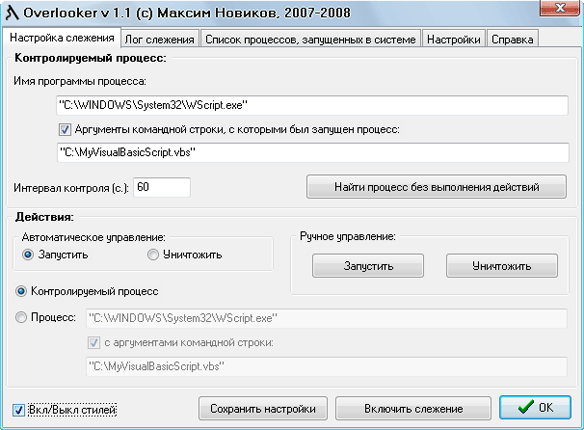
Краткое описание возможностей
Программа Overlooker предназначена для контролирования наличия в системе заданного процесса и повторного его запуска, если процесс по каким-либо причинам исчезает.
Это удобно, если какой-либо важный процесс в вашей системе часто падает.
Кроме того, Overlooker может нести и обратную функцию — убивать указанный процесс
(в том числе и системный), если тот появляется.
Это удобно для временного блокирования вирусов и убивания других навязчивых процессов.
После нахождения указанного процесса, Overlooker может запускать или убивать
не контролируемый, а какой-либо другой процесс, указанный в разделе «Действия» первой
вкладки. Для этого следует там же переключить режим «Контролируемый процесс» на
режим «Процесс» и указать имя его файла.
Это удобно для запуска пакетных файлов, выполняющих перед запуском или убийством процесса некоторые подготовительнве действия.
Обратите внимание, что Overlooker поддерживает поиск процесса не только по имени его файла но и по значению его командной строки. Таким образом он, например, различает процессы разных vbs-скриптов, запущенных одним и тем же сервером сценариев WScript.exe, так как имя файла скрипта прописывается при его запуске в командной строке сервера.
Это удобно, если в системе запущено несколько одних и тех же процессов, а требуется
контролировать один из них.
Для поиска имени нужного процесса а также его командной строки можно воспользоваться списком
всех процессов, запущенных в системе (третья вкладка программы). Обращайте внимание
на кавычки — некоторые процессы запускаются в обрамлении кавычек, а некоторые — без них. То же
можно сказать и об аргументах командных строк. Как правило, в кавычки заключаются имена файлов,
могущие содержать пробелы.
Для контролирования нескольких процессов запустите несколько разных копий программы из разных папок.
Кроме чисто функциональных органов управления, программа может менять свой внешний вид. Для этого на странице настроек можно выбрать один из имеющихся в программе стилей, а флажком, расположенным рядом, или находящимся в левом нижнем углу первой вкладки можно включить или выключить эти стили.
Пример использования
Задача: необходимо контролировать работу vbs-скрипта MyVisualBasicScript.vbs в системе, и если скрипт падает, запускать его снова.
Решение:
- Убеждаемся в том, что скрипт, требующий контроля, запущен.
- Запускаем Overlooker и переходим на вкладку «Список процессов, запущенных в системе». Нажимаем кнопку «Получить список текущих процессов».
- В полученном списке процессов ищем строчку с именем скрипта. Обнаруживаем её в строке аргументов процесса WScript.exe. Это логично, ведь скрипт — это обычный текстовой файл; он не является исполнимым файлом, а значит не может сам организовать процесс. За него это делает сервер сценариев WScript.exe, которому скрипт передаётся в качестве аргумента командной строки.
- Копируем строку с именем программы процесса на вкладку «Настройка слежения» в поле «Имя программы процесса», а строку аргумента в поле «Аргументы командной строки, с которыми был запущен процесс». Галочка над полем аргументов должна быть включена.
- Проверяем правильность копирования нажатием на кнопку «Найти процесс без выполнения действий». Если Вы всё сделали правильно, появится окно сообщения о том, что процесс найден.
- В поле «Интервал контроля» вводим количество секунд, которое должно проходить между попытками программы найти контролируемый процесс.
- В разделе «Действия» в секции «Автоматическое управление» устанавливаем
режим «Запустить», а чуть ниже уточняем, что запустить надо «Контролируемый
процесс».
- Программа готова к работе. Теперь нажмите кнопку «Включить слежение» и «ОК». Окно настроек закроется, и программа перейдёт в режим слежения.
Установка
Программа не имеет инсталлятора и работоспособна сразу после распаковки из архива. Архив содержит два файла. Overlooker.exe — основной, а remthread.exe — утилита командной строки, возвращающая атрибуты командной строки указанного процесса, запускаемая автоматически из основного модуля.
История версий
14.12.2008
Версия 1.1.
+ Добавлено множество новых стилей.
+ Добавлена возможность полного отключения стилей.
19.11.2007
Версия 1.0. Первый релиз.